Někdy se ocitnete v situaci, kdy není možné dosáhnout nejlepší expozice. Mohli byste fotografovat krajinu při západu slunce a skončit se siluetami a rozfoukanou oblohou.
Naštěstí můžete tento problém rychle vyřešit pomocí techniky HDR. Ukážeme vám, jak snadné je použít Lightroom HDR.

Co je to HDR?
HDR je zkratka pro High Dynamic Range . Je to technika, která vám umožňuje zlepšit expozici vyrovnáním stínů a světel jakéhokoli konkrétního snímku
V situacích, kdy je scéna příliš kontrastní, může být nemožné zachytit jak stíny, tak světla v jednom snímku.
Pokuste se vyfotografovat svůj pokoj a zahrnout do něj okno.
Nejprve měřte tmavý interiér místnosti. Když pořídíte snímek, je vysoce pravděpodobné, že skončíte s přeexponovaným oknem.

Nyní poměřte okno a zjistíte, že interiér bude vypadat tmavě.

Použití HDR vám umožní správně vystavit okno a také ukázat, co je uvnitř vaší místnosti.

Jak HDR funguje?
Vysoký dynamický rozsah nezačíná u Lightroom. Místo toho začíná uvnitř fotoaparátu. Pokud s fotoaparátem neprovedete potřebné kroky, nemůžete HDR v Lightroom vytvořit vůbec.
První část HDR zahrnuje pořízení tří až devíti fotografií scény. Pro snadnější následné zpracování se vyplatí fotografovat do RAW.
Kromě správné expozice musí váš fotoaparát zachytit také několik snímků, které jsou stejně podexponované a přeexponované.
Poté můžete použít Lightroom ke spojení souborů pomocí procesu zvaného Sloučení fotografií HDR . Použije detaily v každém snímku a složí je, aby vytvořil správně exponovaný snímek.

Jak mohu fotit HDR svým fotoaparátem?
Pokud používáte vestavěný režim HDR fotoaparátu, nemusíte snímky zpracovávat v Lightroom. Místo toho za vás sloučení fotografií HDR provede vaše zařízení.
Tato automatická funkce však přichází s upozorněním:Jakmile zkombinuje všechny fotografie, nemůžete ji vůbec vyladit. Proto doporučujeme provést tento proces ručně.
Chcete-li HDR vytvořit ručně, budete muset ve fotoaparátu použít funkci bracketingu . Než ale začnete, budete muset fotografovat do RAW, abyste zajistili zachování kvality snímku při úpravách.
Bracketing je technika, která umožňuje vyfotografovat několik snímků, které se liší expozicí. Můžete si vybrat mezi třemi až devíti snímky v závislosti na tom, kolik detailů potřebujete zachytit. Ve většině případů stačí tři až pět obrázků.
Chcete-li použít bracketing, vše, co musíte udělat, je stisknout tlačítko bracketingu na fotoaparátu. Jakmile jej aktivujete, uvidíte 0F na obrazovce, což znamená 0 snímků.

Nyní pohybujte voličem pomocného velitele, dokud neuvidíte 3F pro tři snímky. Pokud potřebujete více než to, pohněte znovu otočným ovladačem, dokud neuvidíte 5F, 7F atd.

Po nastavení rámečků stačí stisknout spoušť. Fotoaparát automaticky pořídí přesné množství fotografií, které jste zadali.
Když si prohlédnete své snímky, zjistíte, že každý z nich má jinou expozici, jak můžete vidět níže. Rozdíl může být nepatrný, ale expozice se ve skutečnosti s každým snímkem mírně zvyšuje.
První snímek je běžná expozice. Jak vidíte, budovy jsou tmavé a sotva vidíte detaily.

Další je tmavší než první expozice.

A ten poslední je jasnější než ostatní dva.

Každý obrázek obsahuje detaily, které ostatní nemají. Jakmile je zkombinujete v HDR, získáte všechna klíčová data, která potřebujete k vytvoření konečného snímku se správnou expozicí.
(Více se můžete dozvědět v našem článku o tom, jak správně používat HDR.)
Jak zkombinuji HDR v Lightroom?
Nyní, když máte všechny obrázky, které potřebujete, je čas zkombinovat HDR s Lightroom.
Lightroom HDR je relativně snadné.
Nejprve načtěte všechny snímky s bracketingem do knihovny Lightroom.
Nyní klikněte na první obrázek, stiskněte Shift a poté klikněte na poslední a vyberte všechny soubory, které potřebujete. K vytvoření obrázku Lightroom HDR můžete použít až 9 souborů.
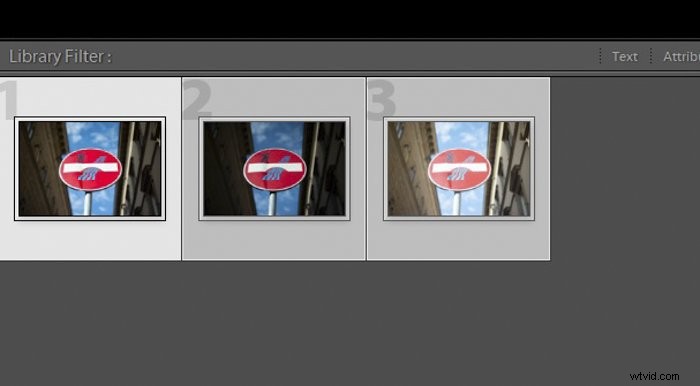
Jakmile vyberete všechny obrázky, klikněte pravým tlačítkem a přejděte na Sloučení fotografií . Jakmile se objeví nová nabídka, vyberte HDR .
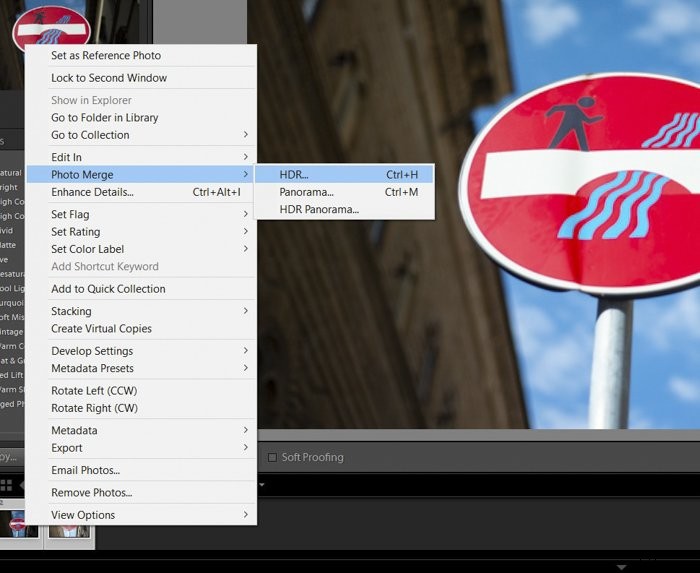
Když kliknete na Lightroom HDR, zobrazí se dialogové okno.
Ujistěte se, že Automaticky zarovnat a Automatická nastavení jsou kontrolovány. Po potvrzení stiskněte Sloučit . HDR pro Lightroom poté automaticky zahájí sloučení fotografií HDR.
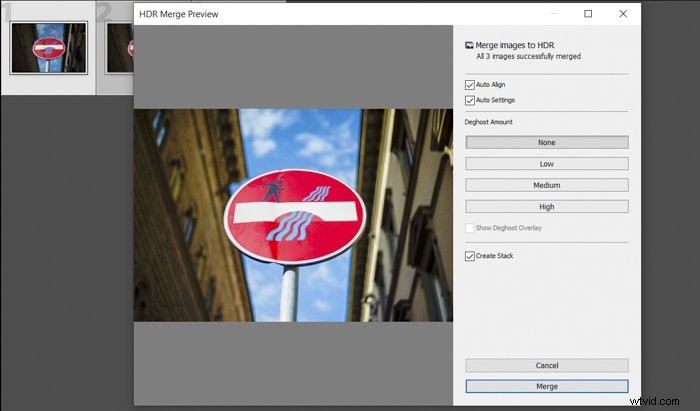
Po sloučení fotografií můžete kliknout na soubor a přiblížit, abyste zjistili případné nedokonalosti. Pokud žádné nevidíte, jste hotovi.


Jak odstranit duchy z obrázku HDR
Jednou za čas můžete vidět dvojité obrazy známé jako duchy. Stává se to, když automatické zarovnání selže při sloučení fotografií, protože soubory nejsou na prvním místě přesně zarovnány.
Existuje několik scénářů, které mohou způsobit výskyt duchů. Například náhodný pohyb fotoaparátu při pořizování snímků může způsobit narušení kompozice. Technika HDR proto vyžaduje, abyste fotoaparát umístili na stativ.
Pokud vaše zařízení zůstane při fotografování na stejném místě, vaše snímky budou vypadat konzistentně. Pokud pořizujete snímky z ruky, chvění fotoaparátu způsobí nekonzistentní obraz HDR.
Někdy se pohyblivé prvky ve vaší scéně, jako jsou projíždějící auta, mohou objevit v různých pozicích v každém snímku. V důsledku toho se různé polohy po automatickém zarovnání a použití sloučení fotografií překrývají.
Co když tedy ve svém souboru Lightroom HDR vidíte nějaký duch? Naše ukázkové obrázky neměly viditelný duch, proto jsme zvolili Žádné pod Částka deghost v dialogovém okně HDR Lightroom. Pokud však uvidíte nějaké nesrovnalosti, můžete si vybrat mezi Nízkým , Střední a Vysoká v závislosti na závažnosti duchů.
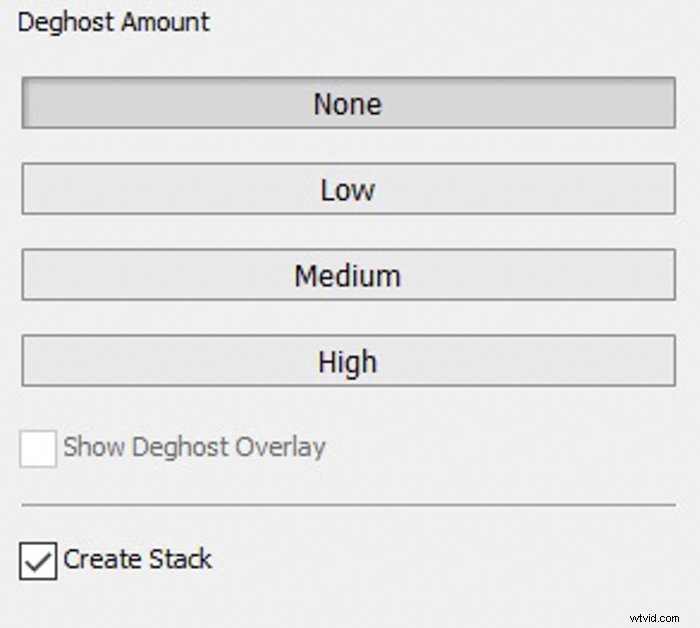
Proveďte další úpravy v Lightroom k dokonalosti obrazu
To, že na svůj obrázek použijete Lightroom HDR, ještě neznamená, že je dokonalý.
Někdy se může expozice stále zdát trochu mimo. Pokud se vám to stane, můžete přejít na panel základních úprav Lightroom a upravit nastavení expozice.
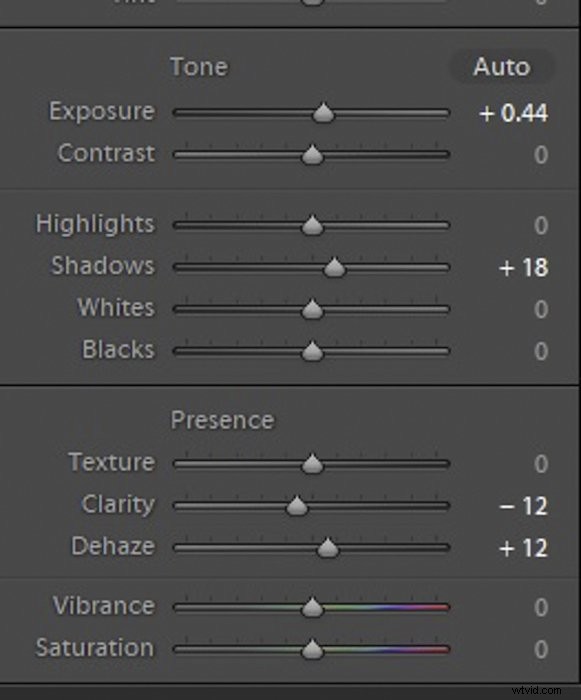
Začněte s expozicí, kontrastem, světly a stíny. Pokud váš soubor stále potřebuje více doladit, pak je čas přejít na Panel křivky tónů .
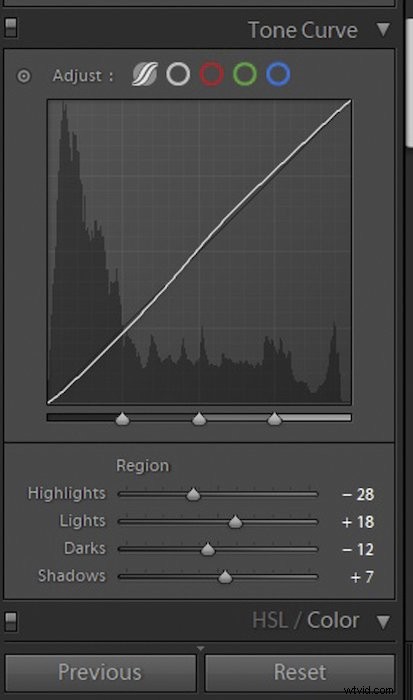
Pod panelem Lightroom Tone Curve Panel zvažte hraní se světly, světly, tmami a stíny. Ujistěte se, že nevidíte žádná přepálená místa nebo dokonce tmavé oblasti, které postrádají detaily.
Jakmile vyladíte všechny potřebné úpravy Lightroomu, můžete použít přednastavení do souboru HDR, pokud si přejete. Dejte si pozor, abyste nepoužili ty, které drasticky ovlivňují vaše nastavení.
Pokud uvidíte nějaké drastické změny, upravte parametry expozice, dokud nebude vše vypadat dobře.
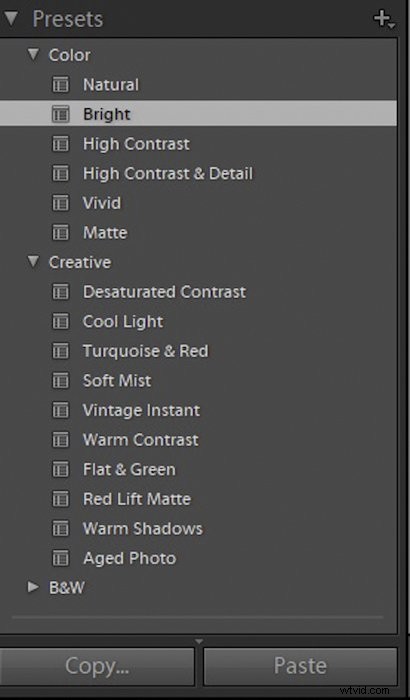
Je docela snadné přehánět obrázky HDR. Dávejte pozor, abyste to s úpravami nepřehnali a provádějte pouze jemné úpravy pomocí posuvníků. Ujistěte se, že barvy stále vypadají přirozeně.
Víte, že jste zašli příliš daleko, když prvky na vašem obrázku začnou vypadat jako hrozná impresionistická malba.
Kdy je potřeba použít HDR?
HDR zní ideálně pro dosažení dokonalé expozice na každé fotografii. Ale pravdou je, že to nemůžete použít v každé situaci. Jak jsme již zmínili, nepotřebujete jej, když zachytáváte scénu s velkým množstvím pohybu.
HDR také není nutné, pokud na snímku nevidíte masivní kontrast mezi světly a tmou. Systém měření vašeho fotoaparátu je extrémně přesný. Pokud na první pokus vytvoří dobře exponovanou fotografii, nemusíte pořizovat další snímky.
HDR je ideální pro krajiny, protože vůbec nezahrnuje zachycení pohybu. Když fotíte výhledy, často se setkáte s odchylkami v osvětlení. Na jedné straně snímku může být jasné slunce, zatímco druhá strana může být ve stínu.

HDR je také užitečné při fotografování architektury a interiérů. Samotné rozdíly ve stavebních materiálech způsobují, že se světlo na různých površích chová odlišně.
Dostatek světla propouští i dveře a okna. To může vytvořit oblasti jasného světla a hlubokých stínů.
V naší elektronické knize máme podrobnou sekci o HDR pro fotografování interiérů – Picture Perfect Properties!

Kromě fotografování krajiny a nemovitostí můžete také experimentovat s HDR pro kreativní účely.
Někteří lidé to dokonce používají, když fotí portréty. Pokud byste to chtěli vyzkoušet, můžete si o tom přečíst náš článek zde.
Závěr
Vytváření HDR v Lightroom je snadné. Vše, co potřebujete, je vybrat soubory, které potřebujete, a použít efekt pomocí několika kliknutí.
Na rozdíl od vestavěné funkce HDR ve vašem fotoaparátu vám Lightroom poskytuje určitý prostor pro doladění vašich snímků k dokonalosti. Zvažte zapojení Lightroom HDR do vašeho pracovního postupu při příštím focení!
